
Saka sawetara wektu, macem-macem masalah lan kacilakan dumadi ing OS Android OS, lan sawetara ana gandhengane karo instalasi lan / utawa nganyari aplikasi, utawa luwih, amarga kekurangan kemampuan kanggo nindakake iki. Antarane yaiku kesalahan karo kode 24, sing bakal dibahas saiki.
Kita ndandani kesalahan 24 ing Android
Mung ana rong sebab masalah sing diciptakake artikel kanggo - download sing ngganggu utawa mbusak aplikasi. Ing kasus kaping pisanan lan kaloro, file lan data sauntara bisa uga tetep ana ing sistem file piranti seluler, sing ora mung ngganggu instalasi program anyar, nanging uga menehi pengaruh negatif ing operasi Google Play Store.
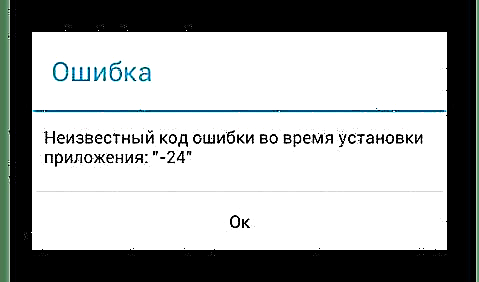
Ora akeh pilihan kanggo ndandani kode kesalahan 24, lan inti implementasine yaiku mbusak sampah file sing diarani. Iki sing bakal ditindakake sabanjure.
Penting: Sadurunge nerusake rekomendasi ing ngisor iki, urip maneh piranti seluler - cukup manawa sawise miwiti maneh sistem masalah kasebut ora bakal nganggu sampeyan.

Deleng uga: Cara miwiti maneh Android
Cara 1: Data Aplikasi Sistem Busak
Wiwit kesalahan 24 kedadeyan langsung ing Google Play Store, sing pertama yaiku kanggo ndandani yaiku mbusak data sementara aplikasi iki. Tumindak kasebut gampang ngidini sampeyan nyingkirake akeh kesalahan umum ing toko aplikasi, sing wis ditulis babagan bola-bali ing situs web.
Deleng uga: Ngatasi masalah ing pakaryan Google Play Market
- Ing sembarang cara sing trep, bukak "Setelan" piranti Android banjur pindhah menyang bagean "Aplikasi lan kabar", lan saka dhaptar menyang kabeh aplikasi sing wis diinstal (iki bisa dadi item menu, tab utawa tombol sing kapisah).
- Ing dhaptar program sing mbukak, goleki Google Play Store, klik jenenge, banjur pindhah menyang bagean kasebut "Panyimpen".
- Tutul tombol Busak Cachelan sawise dheweke - Mbusak Data. Konfirmasi tumindak sampeyan ing jendhela pop-up kanthi pitakon.

Cathetan: Ing smartphone sing nganggo versi paling anyar saka Android (9 Pie) nalika nulis iki, dudu tombol Mbusak Data bakal "Panyimpen jelas". Kanthi ngeklik, sampeyan bisa Mbusak kabeh data - gunakake tombol saka jeneng sing padha.
- Bali menyang dhaptar kabeh aplikasi lan goleki Layanan Google Play ing. Tindakake langkah-langkah sing padha karo Play Store, mbusak cache lan data kasebut.
- Urip maneh piranti ponsel lan baleni langkah-langkah sing nyebabake kesalahan ing kode 24. Paling kamungkinan bakal tetep. Yen ora kelakon, terusake cara sabanjure.




Cara 2: Data Sistem File Busak
Data sampah sing kita tulisake ing introduksi, sawise instalasi aplikasi utawa upaya sing ora bisa dicabut bisa dicopot, bisa tetep ing salah sawijining folder ing ngisor iki:
data / data- yen aplikasi wis diinstal ing memori internal smartphone utawa tablet;sdcard / Android / data / data- yen instalasi wis ditindakake ing kertu memori.
Sampeyan ora bisa mlebu direktori iki liwat manajer file standar, lan sampeyan kudu nggunakake salah sawijining aplikasi khusus, sing bakal dibahas mengko.
Pilihan 1: Pembantu SD
Solusi sing cukup efektif kanggo ngresiki sistem file Android, nggoleki lan ndandani kesalahan, sing dianggo ing mode otomatis. Kanthi bantuan, tanpa akeh usaha, sampeyan bisa ngilangi data sing ora perlu, kalebu lokasi sing dituduhake ing ndhuwur.
Download SD Maid saka Google Play Store
- Instal aplikasi kanthi nggunakake link ing ndhuwur lan nglakokake.
- Ing jendela utama, tutul tombol "Scan",

ngidini akses lan njaluk ijin ing jendela pop-up, banjur klik Rampung.
- Ing pungkasan tes, klik tombol Run Saikilan banjur "Mulai" ing jendela pop-up lan ngenteni nganti ngresiki sistem lan kesalahan sing dideteksi didandani.

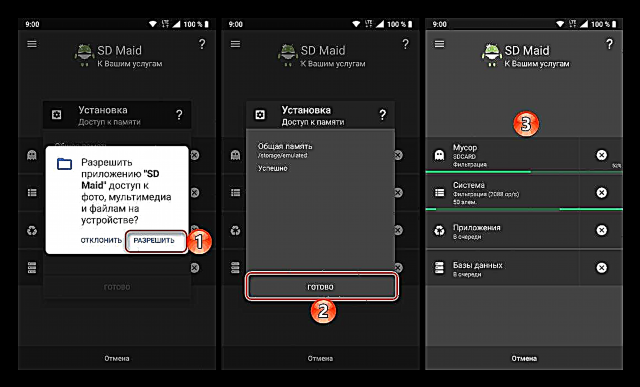

Urip maneh smartphone lan coba nginstal / nganyari aplikasi sing sadurunge nemokake kesalahan sing dianggep karo kode 24.
Pilihan 2: Pangatur file kanthi Akses Akar
Meh padha karo SD Maid ing mode otomatis, sampeyan bisa nggawe kanthi nggunakake file manager. Leres, solusi standar ora bakal bisa digunakake ing kene, amarga ora entuk akses sing cocog.
Deleng uga: Cara entuk hak Superuser ing Android
Cathetan: Langkah-langkah ing ngisor iki mung bisa ditindakake yen sampeyan duwe akses Root (hak Superuser) ing ponsel sampeyan. Yen ora duwe, gunakake rekomendasi saka bagean sadurunge artikel utawa maca materi sing diwenehake dening link ing ndhuwur kanggo entuk idin sing dibutuhake.
Managers File Android
- Yen manajer file pihak katelu isih durung dipasang ing piranti ponsel sampeyan, priksa artikel sing disedhiyakake ing tautan ing ndhuwur banjur pilih solusi sing cocog. Contone, ES Explorer sing cukup populer bakal digunakake.
- Bukak aplikasi banjur bukak salah sawijining jalur sing dituduhake ing introduksi metode iki, gumantung saka aplikasi sing diinstal - menyang memori internal utawa kanggo drive internal. Ing kasus kita, iki minangka direktori
data / data. - Temokake ing folder folder kasebut (utawa aplikasi) sing nginstal saiki masalah (nalika ora ditampilake ing sistem), bukak lan mbusak kabeh file sing ana ing njero siji. Kanggo nindakake iki, pilih nomer siji kanthi nutul dawa, banjur tutul liyane, banjur klik item kasebut "Bakul" utawa pilih item sing cocog karo pambusakan ing menu manager file.

Cathetan: Kanggo nggoleki folder sing dikarepake, fokusake jenenge - sawise awalan "com." Jeneng aplikasi sing asli utawa rada diowahi (disingkat) bakal dituduhake.
- Mbalik siji langkah lan mbusak folder aplikasi, mung milih kanthi nutul lan gunakake item sing cocog ing menu utawa toolbar.
- Urip maneh piranti ponsel lan coba nginstal program sing ana masalah sadurunge.
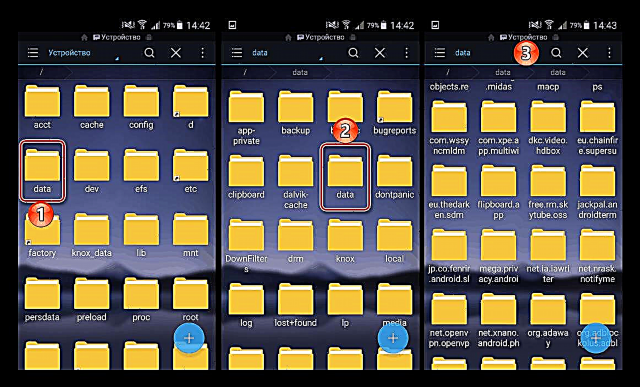


Sawise ngrampungake langkah-langkah sing diterangake ing saben cara ing ndhuwur, kesalahan 24 ora bakal nganggu sampeyan.
Kesimpulan
Kode 24 kesalahan sing dianggep ing kerangka artikel saiki adoh saka masalah sing paling umum ing Android OS lan Google Play Store. Paling asring, ana ing piranti sing lawas, bok manawa penghapusan ora nyebabake kesulitan khusus.














